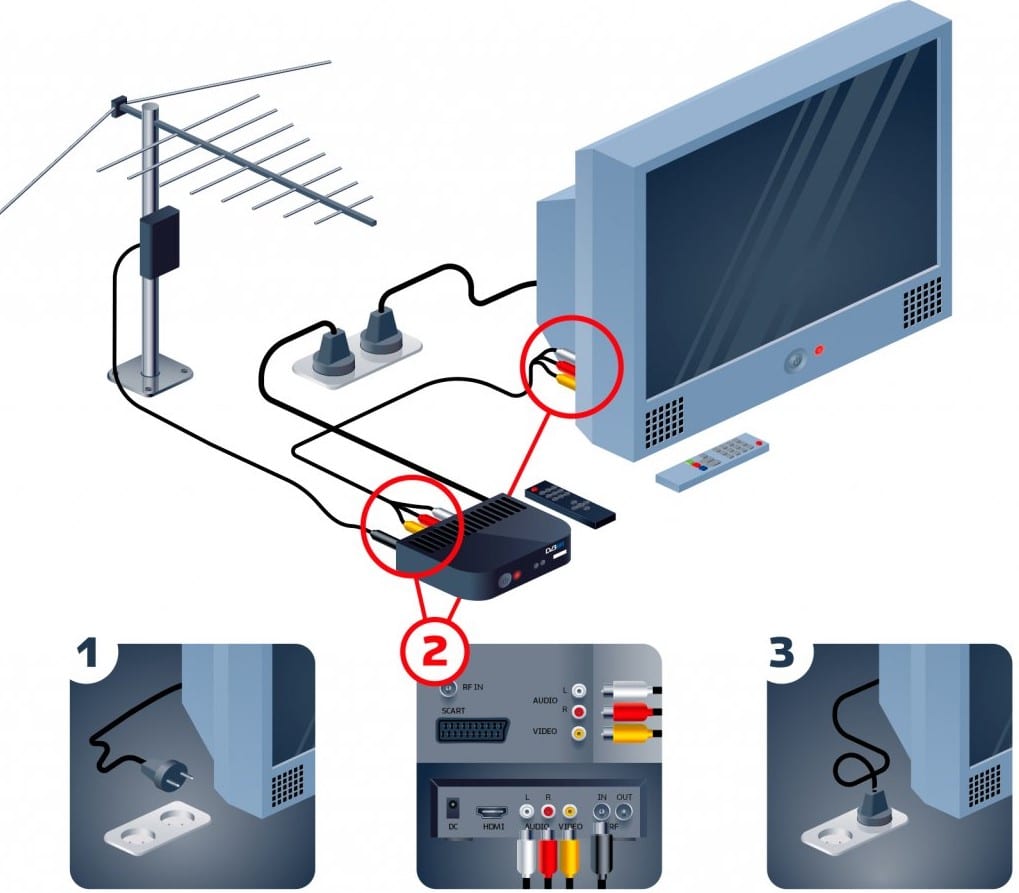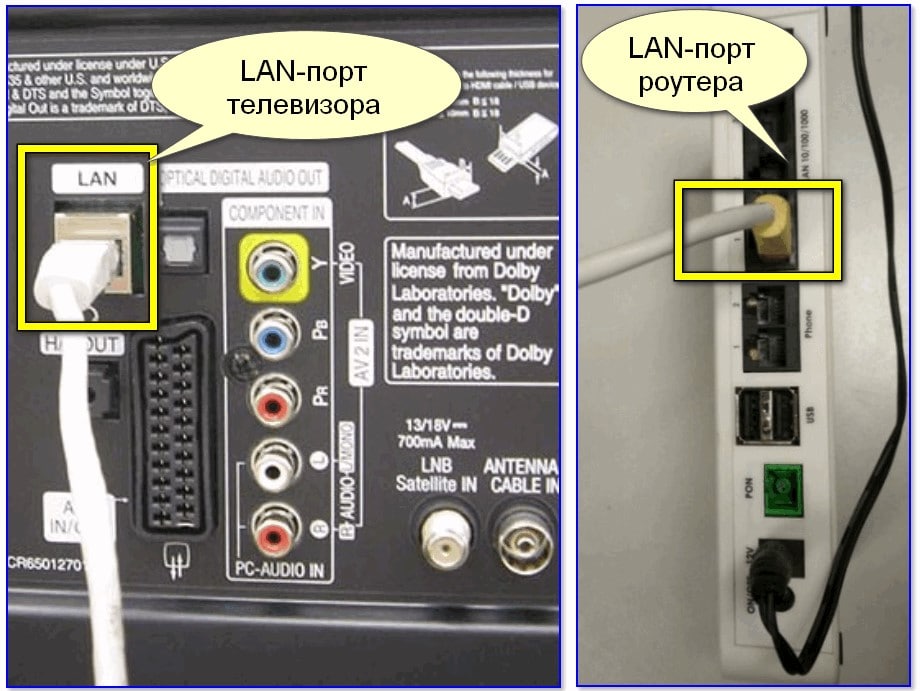Телевизоры в свое время стали настоящим открытием для людей. Они позволяли смотреть фильмы и передачи, не посещая при этом кинотеатры. Однако значительно позднее, когда в жизнь человека прочно вошел интернет, их популярность значительно уменьшилась. Ведь все необходимое можно было посмотреть на экране своего ноутбука, планшета или смартфона. Но технологии не стоят на месте, и производители, например, Dexp или LG, создали телевизоры с функцией выхода в интернет. Тогда-то они и начали переживать свою очередную волну популярности.
Зачем подключаться к сети
Телевизор, подключенный к сети, предоставляет пользователю практически неограниченные возможности для отдыха и развлечений. Ведь именно на большом экране комфортнее всего смотреть любимые фильмы и музыкальные клипы.
Кроме транслирования видеороликов, интернет на нем предоставляет и другие варианты:
- возможность использования онлайн-кинотеатров для просмотра фильмов, сериалов или телевизионных шоу;
- работа в интернете. Современные модели оснащены браузером для поиска в интернете необходимой информации и работы. Для максимального удобства его использования можно скачать специальную программу для управления;
- трансляция на большой экран роликов, которые включены на смартфоне. Особенно часто такая функция используется при просмотре YouTube;
- возможность просмотра каналов цифрового телевидения. Современные провайдеры предлагают огромный ассортимент пакетов, которые включают в себя самые интересные и популярные телевизионные каналы. К примеру, телевидение от Ростелеком предлагает пользователям сотни каналов в цифровом качестве.
Однако весь спектр возможностей открывается только перед владельцами самых современных устройств, в то время как телевизоры предыдущих поколений просто не способны принять вай-фай. Именно поэтому нередко возникает вопрос, как подключить телевизор без Wi-Fi к интернету через Wi-Fi.
Какие телевизоры можно подключить к Интернету
Современные устройства с поддержкой цифрового телевидения (SmartTV), в преимущественном большинстве оснащены встроенным беспроводным модулем, который позволяет подключиться к Wi-Fi также легко, как и на любом мобильном гаджете с сим-картой, например, Билайна.
Чтобы понять, как подключить телевизор Самсунг к вай-фай роутеру без провода, если он имеет такую поддержку, достаточно лишь зайти в настройки сети, выбрать нужное подключение и ввести ключ безопасности. Все необходимые для этого действия описаны в инструкции.
Обратите внимание! Существуют также модели цифровых телевизоров, в которых модуль не встроен. В таком случае подключение к интернету выполняется при помощи кабеля.
Но не все устройства изначально поддерживают возможность подключения к сети интернет. Этим могут похвастаться только современные модели. Впрочем, если заранее изучить этот вопрос, даже старый аналоговый телевизор без поддержки SmartTV, сможет легко стать таковым. Чтобы понять, как подключить телевизор Самсунг к вай-фай роутеру без провода, стоит рассмотреть несколько самых простых и рабочих способов.
Что потребуется для подключения
Для того, чтобы подключать интернет через ТВ-устройство, первым делом необходим сам телевизор. Кроме этого, в зависимости от способа подключения, может понадобиться следующее:
- руководство по использованию;
- маршрутизатор;
- модуль для Wi-Fi;
- роутер;
- сетевой кабель.
Важно! Прежде чем приобретать описанные устройства, нужно определить, телевизор какого типа будет подключаться к интернету. К примеру, если встроенного модуля для вай-фай нет, понадобится сетевой кабель.
Прямой способ подключения (через кабель), менее удобен, чем с использованием модуля. Это связано с тем, что кабель от роутера до телевизора необходимо провести таким образом, чтобы он не мешал. О том, как телевизор без Wi-Fi подключить к интернету, а также все доступные для этого способа, будут рассмотрены ниже.
Как подключить к интернету через роутер по Wi-Fi старый телевизор без встроенного вай-фай адаптера
Не все телевизоры оснащены встроенным вай-фай адаптером. Но это не означает, что подсоединить их к стационарному роутеру нельзя. Чтобы понять, как сделать вай-фай на телевизоре если его нет, необходимо внимательно изучить несколько рабочих способов.
Wi-Fi адаптер
Если телевизор не имеет встроенный adapter для передачи сигнала, а использование проводов по каким-либо причинам не подходит (проводное соединение не очень удобно, потому что возникает необходимость прокладывать провод), можно воспользоваться внешними адаптерами для Wi-Fi. Они стоят не слишком дорого и повсеместно продаются в специализированных магазинах. Множество известных производителей выпускают такие устройства.
Важное требование при подключении — возможность домашнего роутера раздавать беспроводное подключение к интернету. Впрочем, большинство современных роутеров имеют такую функцию.
Важно! Говоря о том, можно ли подключить Wi-Fi адаптер к телевизору без Smart TV, специалисты однозначно дают отрицательный ответ. Это связано с тем, что подключаться к сети в таких моделях вообще не нужно. В них нет приложений, позволяющих просматривать видеоролики или заходить на сайты.
Адаптер MiraScreen
Адаптер MiraScreen часто встречается на полках магазинов. Он позволяет увеличить функциональные возможности не только телевизора, но также мониторов или проекторов. Однако чаще он используется именно для ТВ. Адаптеры такого типа позволяют транслировать изображения на большой экран с мобильных устройств, а также медиаконтент. Эти приборы поддерживают несколько технологий передачи видео, изображений и звука. Современные устройства, как правило, имеют встроенную поддержку.
Адаптер MiraScreen может решать несколько задач:
- Добавлять поддержку необходимых функций в телевизоры, в которых нет Smart TV, мониторы или проекторы. Важное требование — наличие входа HDMI.
- Выводить изображения с устройств на платформе iOS.
Приставка Android
Единственным и самым простым способом подключить старый телевизор без встроенного модуля Wi-Fi к интернету является установка приставки на платформе Андроид. Программная основа таких приставок ничем не отличается от той, что установлена на смартфонах или планшетах. Поэтому она идеально подходит для устройств без поддержки Смарт и вай-фай. Операционная система Андроид предоставляет возможность установки любых приложений.
Особое преимущество Андроид-приставки — возможность подключения 3 удобными способами:
- кабель HDMI;
- AV-кабель;
- переходник-адаптер HDMI.
От выбора способа подключения также зависит качество изображения. При использовании кабеля HDMI качество картинки будет лучше, чем с тюльпанами. Они подходят для старых моделей телевизоров.
Настройка приставки очень проста. Ее необходимо подключить и к телевизору, и к роутеру. Сделать это можно как при помощи кабеля, так и через вай-фай подключение. В первом случае достаточно просто вставить кабель в нужное гнездо роутера. Во втором необходимо ввести установленный ключ безопасности. Далее можно приступать к настройкам (устанавливать приложения, менять язык и пр.).
Важно! Приставок, работающих на платформе Андроид, на современном рынке представлено очень много. Для того, чтобы выбрать наиболее подходящий вариант, стоит внимательно изучить обзоры популярных моделей. Некоторые провайдеры также предоставляют вместе со своими услугами приставки с такими возможностями.
Кабель MHL для телефона или планшета
К телевизору также можно подключить смартфон или планшет. Это может понадобиться для того, чтобы транслировать на большом экране фотографии или видеоролики, а устройство для вывода не поддерживает вай-фай или его нет по каким-то причинам. Подключение через кабель также подходит в тех случаях, когда сигнал интернета очень слабый и не позволяет выводить на экран картинку в высоком качестве.
Для того чтобы выполнить подключение к телевизору планшета или телефона через кабель, нужно использовать совместимые для этого гаджеты. Для общей настройки необходимы:
- телефон или другое устройство с поддержкой MHL;
- кабель HDMI и питание;
- адаптер MHL;
- телевизор, имеющий разъем HDMI.
Важно! Процесс подключения очень прост. А благодаря зарядному порту, мобильное устройство во время просмотра не будет разряжаться.
Подключение ТВ к ПК или ноутбуку
Подключить телевизор к персональному компьютеру или ноутбуку также очень просто. Такой способ позволяет транслировать на экран телевизора все, что происходит на мониторе компьютера. Можно не только смотреть фильмы и сериалы, но также использовать большой экран компьютера как рабочий стол.
Для того, чтобы выполнить подключение таким способом, также потребуется HDMI кабель и подходящий разъем для него в телевизоре. Дополнительных настроек на нем не требуется, только на компьютере. Достаточно лишь подключить друг к другу 2 устройства, выбрать в настройках нужный вход и наслаждаться просмотром.
Устранение неполадок
Существуют случаи, когда все необходимые настройки были выполнены правильно, но доступ к интернету так и не появился. Вариант устранения такой неполадки зависит от того, какой именно способ подключения был использован.
Чаще всего, когда на экране написано «подключено без интернета», телевизор подключен к неправильному IP-адресу или наблюдаются перебои в работе роутера. Для того, чтобы исправить такую проблему, необходимо перезагрузить роутер или запросить автоматическое получение адресов на телевизоре.
Подключение телевизора к интернету, даже если он не относится к моделям нового поколения со встроенным Wi-Fi модулем, можно выполнить быстро и легко. Главное заранее определить, какой именно способ лучше всего подойдет для этих целей. Впрочем, на сегодняшний день варианта лучше, чем использование Android приставки, нет.
Если посмотреть сейчас телевизоры, которые есть на рынке, то большая часть из них с поддержкой функции Smart TV. У LG это webOS, у Samsung своя Smart-система Tizen, Philips и Sony работают на Android TV. Есть конечно же и другие производители, но они менее популярные. Я это к тому, что сами Smart TV телевизоры это в первую очередь дополнительный источник дохода для производителей (за счет продажи дополнительных аксессуаров) и хороший маркетинговый ход.
Для пользователя тоже есть прикольные фишки. Можно выходить в интернет, смотреть видео на Ютуб, читать новости, смотреть погоду и т. д. Но тут еще нужно посчитать, что выгоднее: купить телевизор без Smart TV и приставку к нему, или переплачивать за Смарт-функции. Так как обычная Android приставка может сделать ваш телевизор более СМАРТовым, чем встроенная система. Но сегодня не об этом.
Из всех телевизоров, которые имеют функции Smart TV, много моделей поставляются без встроенного Wi-Fi приемника. Правда, в 2021 году уже практически все модели имею встроенный приемник. А если к телевизору не подключить интернет, то все эти Smart-функции в нем просто бесполезны. Да, на всех моделях точно есть LAN порт, который позволяет подключить интернет по кабелю. Но согласитесь, это очень неудобно. Нужно прокладывать сетевой кабель от роутера к телевизору.
И все эти Smart TV, которые не имею Wi-Fi модуля, это еще один коварный план производителей. Ведь можно было вставить этот беспроводной модуль, и сделать ТВ на пару долларов дороже. А зачем? Если мы можем потом продать фирменные Wi-Fi адаптеры долларов по 100 🙂 Да и сейчас эти фирменные Wi-Fi-адаптеры для телевизоров Samsung, LG, Philips очень сложно найти. Их просто нет в продаже. А телевизоры то есть, и их пользователи хотят подключатся к интернету через Wi-Fi.
Если у вас Smart TV телевизор без встроенного Wi-Fi, и вы хотите подключить его к интернету именно по беспроводной сети, то есть такие варианты:
- Сначала советую посмотреть характеристики своего ТВ на официальном сайте. Возможно, Wi-Fi в вашем телевизоре все таки есть, и его можно подключить к беспроводной сети. Возможно пригодится: инструкция для телевизоров LG, и отдельная инструкция по подключению Philips на Android TV. Так же у нас есть инструкция по подключению к интернету телевизоров Samsung. Если же нет встроенного приемника, то можно поискать и купить фирменный, внешний USB-адаптер.
- Второй способ, это покупка обычного Wi-Fi адаптера от D-Link, TP-Link и т. д., и его прошивка для работы с телевизором. Честно говоря, даже не представляю как там все это прошивается и работает, но в интернете видел такую информацию. Это способ для тех, кто не ищет легких путей.
- Ну и третий вариант, о котором я подробнее расскажу ниже в статье, это покупка обычного, недорогого Wi-Fi роутера или репитера и настройка его в качестве адаптера для телевизора без Wi-Fi.
Давайте рассмотрим третий вариант более подробно.
Wi-Fi адаптер из роутера для Smart TV телевизора без встроенного Wi-Fi модуля
Все очень просто. Практически все современные маршрутизаторы могут работать в разных режимах: усилитель (репитер), точка доступа, адаптер, беспроводной мост. Более подробно об этом я писал в статье: роутер как приемник (адаптер) Wi-Fi. Работает эта схема примерно так:
- Покупаем роутер. Возможно, у вас есть какой-то старый. Можно даже недорогую модель. Хорошие и бюджетные варианты есть у Totolink и Netis. Подойдут и другие производители.
- Навастриваем его в режиме адаптера. Если такой режим есть, то роутер будет получать интернет от вашей главной Wi-Fi сети и передавать его на телевизор по сетевому кабелю. Подойдет так же режим моста, или усилителя сети. Правда, в таком случае роутер будет еще усиливать вашу беспроводную сеть.
- Соединяем свой Smart TV телевизор с роутером через сетевой кабель.
- Интернет на телевизоре работает по Wi-Fi.
Выглядит это примерно вот так:
В качестве адаптера так же можно использовать обычный репитер, на котором есть хотя бы один LAN-порт. А он есть практически на всех моделях.
Что в итоге: роутер, или репитер можно купить практически в каждом магазине. По сравнению с фирменными Wi-Fi приемниками для телевизоров LG, Samsung и т. д. Да и так получится дешевле (правда, смотря какой роутер вы выберите), так как цена на оригинальные адаптеры очень высокая.
О настройке разных режимов работы на разных роутерах я писал в статье: какой роутер может принимать и раздавать Wi-Fi сигнал (работать репитером). Если у вас модель какого-то другого производителя, то вы можете поискать инструкцию по настройке через поиск на нашем сайте. Или спрашивайте в комментариях.
Вот такое решение для Smart TV телевизоров без встроенного Wi-Fi. Без сомнения — лучшее решение это оригинальный приемник. Но так как их практически нет в продаже и цены на них очень завышены, то можно использовать и такую схему. Что вы думаете об этом? Пишите в комментариях!
7 лучших Wi-Fi роутеров для телевизора | 2023
После приобретения новенького телевизора и подключения квартиры или дома к интернету возникает вопрос — какой роутер купить для Смарт ТВ? Не все из них подходят для стриминга видео в разрешении 4K/8K, воспроизведения IPTV и постоянного доступа к зарубежным библиотекам стриминговых ресурсов.
Чтобы облегчить выбор, мы подготовили гайд по выбору маршрутизатора для Smart TV и составили рейтинг лучших решений, включая модели из бюджетного и премиального сегмента.
Какой роутер лучше подойдёт для смарт-телевизора?
Отметим основные критерии при выборе роутера для Смарт ТВ, чтобы подобрать оптимальный вариант.
Стандарт Wi-Fi
Начнём со стандартов, коих всего насчитывается 6, но нам интересны только 3:
- Wi-Fi 802.11n – устаревший стандарт, который в основном работает на частоте 2.4 ГГц. Насколько бы эта частота не считалась “дальнобойной”, на практике скорость ограничивают другие Wi-Fi-сети и бытовая техника, которая работает на той же частоте. На практике получаем до 150-180 Мбит/с.
- Wi-Fi 802.11ac – актуальный стандарт, который уже повсеместно встречается в бюджетной технике, включая телевизоры, смартфоны и ноутбуки. Работает только на частоте 5 ГГц и в теории обеспечивает до 6.7 Гбит/с. На практике максимальная пропускная способность зависит от роутера и тарифа оператора.
- Wi-Fi 802.11ax – в настоящее время является самым топовым вариантом из повсеместно используемых. Раздаёт интернет на частотах 2.4/5 ГГц, а в версии Wi-Fi 6e ещё и на 6 ГГц. Скорость соединения может достигать 11 Гбит/с. Встречается в технике из среднего и премиального сегмента.
Зачем всё это знать? Если у вас старый телевизор со Smart TV с поддержкой Wi-Fi 802.11n, и в ближайшие пару лет вы не собираетесь его менять, то и нет смысла переплачивать за роутер с 802.11ax. Или напротив, можете взять роутер с продвинутым стандартом на будущее, поскольку он будет иметь обратную совместимость с устаревшими стандартами телевизоров.
К слову, в разработке сейчас находится стандарт 802.11be, который будет носить гордое название Wi-Fi 7.
WAN и LAN-порты
WAN-порт используют для подключения к роутеру интернет-кабеля и последующей раздачи интернета (в нашем случае на телевизор). В зависимости от маршрутизатора, пропускная способность WAN-порта ограничена, и на наш выбор влияет максимальный тариф, предоставляемый провайдером:
- при скорости до 100 Мбит/с достаточно WAN-порта до 100 Мбит/с;
- при наличии тарифов до 1000 Мбит уже необходим WAN с пропускной способностью 1 Гбит/с;
- когда доступны тарифы выше 1100 Мбит/с, тогда понадобится WAN, рассчитанный на 2.5 Гбит/с.
Есть роутеры с поддержкой Multi-WAN, которая позволяет объединить сразу несколько сетей в одну.
LAN-порты используют для подключения устройств к интернету по кабелю. Они также имеют ограниченную пропускную способность, а их количество может варьироваться от 2 до 8 штук (по одному устройству в каждый порт, если требуется проводное подключение, что актуально для телевизора).
Расширенный функционал
Лучшие роутеры для квартиры и Смарт ТВ поддерживают:
- IPTV. Смотрите цифровые телевизионные каналы через интернет. Доступ к IPTV предоставляет интернет-провайдер. Каналы транслируются в разрешении от SD до 4K.
- VPN. Необходим для преодоления гео-ограничений. С помощью VPN получится смотреть иностранные сервисы Netflix или Hulu, при наличии платной подписки. Обратите внимание на поддерживаемые маршрутизатором протоколы и возможность вручную настроить подключение через вашего VPN-провайдера.
- Наличие USB-разъёмов. Позволяют подключать внешние накопители для воспроизведения из них контента на телевизоре. Также используются для работы с 3G/4G-модемами.
- Функция Beamforming. Технология формирования луча. Грубо говоря, с ней роутер автоматически перенаправляет сигнал в сторону подключенного устройства (в нашем случае к телевизору).
Для квартир или домов с большой площадью обращайте внимание на модели, которые можно включить в Mesh-систему. Это единая бесшовная Wi-Fi-сеть с использованием нескольких роутеров или точек доступа.
ТОП-7 Wi-Fi роутеров для телевизоров Smart TV
Статья подготовлена на основании личного опыта автора и главного редактора, также учли результаты профессиональных тестов от экспертов ресурсов Overlockers, Tom’s Guide, CNET, мнения о Wi-Fi-роутерах для Smart TV от техногиков на YouTube, а также не оставили без внимания отзывы реальных владельцев, оставленных на Яндекс.Маркете и DNS.
|
Место |
Модель |
Особенности |
Оценка TopTech |
Цена |
|---|---|---|---|---|
|
7. |
Xiaomi Mi Wi-Fi Router 4A RU |
802.11 b/a/g/n/ac, 1167 Мбит/c, LAN 2 x 100 Мбит/c, DHCP-сервер, NAT, Firewall |
6.5 |
Узнать цену |
|
6. |
Xiaomi Redmi Router AC2100 |
802.11 b/a/g/n/ac, 2033 Мбит/c, LAN 3 x 1 Гбит/c, DHCP-сервер, NAT, Firewall, DMZ, Beamforming |
7.2 |
Узнать цену |
|
5. |
TP-LINK Archer AX10 |
802.11 b/a/g/n/ac/ax, 1201 Мбит/c, LAN 4 x 1 Гбит/с, IPTV, VPN, DHCP, NAT, OFDMA |
7.3 |
Узнать цену |
|
4. |
Keenetic Sprinter KN-3710 |
802.11 b/a/g/n/ac/ax, 1201 Мбит/c, LAN 3 x 1 Гбит/с, VPN, DHCP, Firewall, MESH |
8.3 |
Узнать цену |
|
3. |
TP-LINK Archer AX73 |
802.11 b/a/g/n/ac/ax, 5400 Мбит/c, LAN 4 x 1 Гбит/с, VPN, DHCP, NAT, OFDMA, USB-A 3.2 Gen1, MESH, Beamforming |
8.5 |
Узнать цену |
|
2. |
Keenetic Ultra KN-1811 |
802.11 b/a/g/n/ac/ax, 3202 Мбит/c, LAN 4 x 1 Гбит/с, 1 x 2.5 Гбит/с, VPN-клиент, MESH, USB-A 2.0, USB-A 3.2 Gen1 |
8.7 |
Узнать цену |
|
1. |
ASUS RT-AX86U PRO |
802.11 b/a/g/n/ac/ax, 5665 Мбит/c, LAN 4 x 1 Гбит/с, 1 x 2.5 Гбит/с, USB-A 2.0, USB-A 3.2 Gen1, Adaptive QoS, AiMesh |
9.3 |
Узнать цену |
Технические характеристики:
Рейтинг Top Tech
Финальный балл является усреднённым показателем между соотношением цена/качество и общим качеством модели на фоне текущего рынка и его потенциала.
Как и «оценки экспертов», рейтинг Top Tech выводится на основе собственного пользовательского опыта автора и редакции,
выводов в профессиональных тестах (Rtings, Notebook-Check, Techspot, …),
обзоров других изданий (Cnet, Techradar, Laptopmag, Wirecutter, Nanoreview, …),
заключений гиков на YouTube и с учётом пользовательских отзывов.
Методика подсчёта может отличаться для разных категорий товаров и направленности рейтингов. Это не среднеарифметическое число,
сложенное из отдельных оценок (за редкими исключениями).
Мы не претендуем на истину в последней инстанции, однако оперируем большими массивами объективных данных.
Xiaomi снова предлагает топ за свои деньги. На этот раз речь об одном из самых доступных Wi-Fi-роутеров с поддержкой Wi-Fi 802.11ac и возможностью одновременно раздавать интернет на частотах 2.4 и 5 ГГц.
В этой версии все порты (WAN и LAN) ограничены пропускной способностью до 100 Мбит/с, поэтому модель изначально направлена на жителей региона, где нет быстрых интернет-провайдеров. LAN-портов всего 2. По беспроводной сети к роутеру можно подключить до 64 устройств: на 1 телевизор, ПК/ноутбук и пару мобильных гаджетов хватит наверняка.
В стандартной прошивке отсутствуют настройки IPTV и VPN, поэтому это скорее базовый вариант для нетребовательных пользователей.
Альтернативы
В продаже есть Xiaomi Mi Wi-Fi Router 4A Gigabit Edition — версия роутера с гигабитным WAN и LAN-портами. В нём установлен более мощный процессор, а объём ОЗУ с 64 МБ увеличен до 128 МБ. Правда, за его цену есть варианты и поинтереснее.
Технические характеристики:
Рейтинг Top Tech
Финальный балл является усреднённым показателем между соотношением цена/качество и общим качеством модели на фоне текущего рынка и его потенциала.
Как и «оценки экспертов», рейтинг Top Tech выводится на основе собственного пользовательского опыта автора и редакции,
выводов в профессиональных тестах (Rtings, Notebook-Check, Techspot, …),
обзоров других изданий (Cnet, Techradar, Laptopmag, Wirecutter, Nanoreview, …),
заключений гиков на YouTube и с учётом пользовательских отзывов.
Методика подсчёта может отличаться для разных категорий товаров и направленности рейтингов. Это не среднеарифметическое число,
сложенное из отдельных оценок (за редкими исключениями).
Мы не претендуем на истину в последней инстанции, однако оперируем большими массивами объективных данных.
Продолжает тему бюджетных Wi-Fi-роутеров для телевизоров Redmi со своей моделью для китайского рынка. Жители других регионов должны подготовить переходник под китайскую вилку и выучить китайский быть готовыми воспользоваться переводчиком при настройке беспроводного подключения.
Вся эта “боль” в меру окупается стабильной работой устройства. Гигабитные порты целиком реализуют заявленную скорость, а 6 антенн обеспечивают скоростное подключение вашего Smart-телевизора благодаря технологии Beamforming. Технология усиливает сигнал в направлении подключенного девайса.
LAN-портов здесь 3, USB-разъёмы отсутствуют. За такую цену ещё никакого 802.11ax, только 802.11ac. К фишкам стоит отнести по 128 МБ оперативной и постоянной памяти. При желании на маршрутизатор получится установить стороннюю прошивку для появления в настройках интерфейса IPTV и VPN, коих нет по умолчанию.
Технические характеристики:
Рейтинг Top Tech
Финальный балл является усреднённым показателем между соотношением цена/качество и общим качеством модели на фоне текущего рынка и его потенциала.
Как и «оценки экспертов», рейтинг Top Tech выводится на основе собственного пользовательского опыта автора и редакции,
выводов в профессиональных тестах (Rtings, Notebook-Check, Techspot, …),
обзоров других изданий (Cnet, Techradar, Laptopmag, Wirecutter, Nanoreview, …),
заключений гиков на YouTube и с учётом пользовательских отзывов.
Методика подсчёта может отличаться для разных категорий товаров и направленности рейтингов. Это не среднеарифметическое число,
сложенное из отдельных оценок (за редкими исключениями).
Мы не претендуем на истину в последней инстанции, однако оперируем большими массивами объективных данных.
Нужен ли дорогой роутер для Смарт-телевизора? Необязательно, сгодится и TP-LINK Archer AX10. Это одна из самых бюджетных моделей с поддержкой 802.11ax, но без канала 160 МГц. Обычный пользователь даже не обратит на это внимание. Оптимальный вариант в первую очередь для небольшого помещения.
По портам: получаем гигабитный WAN и 4 аналогичных LAN. В беспроводном режиме максимум скорости удастся получить только на частоте 5 ГГц. За несколькими стенами она падает на 20-80%. С частотой 2.4 ГГц, даже вблизи от телевизора, при гигабитном интернете роутер будет выдавать порядка 40 Мбит/с на скачивание, поэтому в данном случае лучше сразу переключиться на 5 ГГц и забыть.
Интерфейс роутера богаче, нежели у решения от Xiaomi, реализовали поддержку IPTV и VPN. Последний подключают по протоколу OpenVPN или устаревшему PPTP.
Технические характеристики:
-
Отсутствуют USB-разъёмы
Рейтинг Top Tech
Финальный балл является усреднённым показателем между соотношением цена/качество и общим качеством модели на фоне текущего рынка и его потенциала.
Как и «оценки экспертов», рейтинг Top Tech выводится на основе собственного пользовательского опыта автора и редакции,
выводов в профессиональных тестах (Rtings, Notebook-Check, Techspot, …),
обзоров других изданий (Cnet, Techradar, Laptopmag, Wirecutter, Nanoreview, …),
заключений гиков на YouTube и с учётом пользовательских отзывов.
Методика подсчёта может отличаться для разных категорий товаров и направленности рейтингов. Это не среднеарифметическое число,
сложенное из отдельных оценок (за редкими исключениями).
Мы не претендуем на истину в последней инстанции, однако оперируем большими массивами объективных данных.
В отличии от моделей ниже по стоимости, эта впечатляет зоной покрытия и максимальными показателями скорости. Так, при подключении к WAN гигабитного интернет-кабеля пользователь получает до 850 Мбит/с на частоте 5 ГГц. При удалении роутера за несколько стен от телевизора скорость и качество сигнала опускаются примерно на 30-50%.
Непосредственно возле роутера на частоте 2.4 ГГц удастся получить до 150 Мбит/с на скачивание. Идеальный результат для расположения рядом с устаревшими телевизорами. Правда, при удалении пропускная способность снижается до 30 Мбит/с; такой результат показывают бюджетные роутеры вблизи.
С функционалом у Sprinter KN-3710 нет никаких проблем. Доступны VPN, IPTV, подключение к Mesh-системе, гигабитные LAN-порты, включение Beamforming и многое другое. Недостаёт только USB-разъёма.
Альтернативы
За схожий прайс удастся урвать TP-LINK Archer AX55. Он также способен выступить частью Mesh-системы, обеспечивает стабильное подключение, плюс предлагает USB-разъём.
Технические характеристики:
Рейтинг Top Tech
Финальный балл является усреднённым показателем между соотношением цена/качество и общим качеством модели на фоне текущего рынка и его потенциала.
Как и «оценки экспертов», рейтинг Top Tech выводится на основе собственного пользовательского опыта автора и редакции,
выводов в профессиональных тестах (Rtings, Notebook-Check, Techspot, …),
обзоров других изданий (Cnet, Techradar, Laptopmag, Wirecutter, Nanoreview, …),
заключений гиков на YouTube и с учётом пользовательских отзывов.
Методика подсчёта может отличаться для разных категорий товаров и направленности рейтингов. Это не среднеарифметическое число,
сложенное из отдельных оценок (за редкими исключениями).
Мы не претендуем на истину в последней инстанции, однако оперируем большими массивами объективных данных.
Разница между моделью AX10 и AX73, как между домашним котом и тигром: семейство то же, но возможности разные. Непосредственно AX73 можно назвать ультимативным гигабитным роутером для телевизора за небольшой прайс, который даже в сетях с частотой 2.4 ГГц обеспечивает до 120 Мбит/c.
В сетях 5 ГГц маршрутизатор выдаст до 1 Гбит/с, которые являются ограничением WAN-порта. При удалении телевизора от роутера скорость держится лучше на частоте 5 ГГц, в то время как на 2.4 ГГц она падает практически на 90%.
Кроме поддержки VPN с OpenVPN и IPTV, AX73 может выступать частью Mesh-системы, что удобно в квартирах или домах с большой площадью. Отдельно отметим наличие USB-разъёма для подключения к нему внешних накопителей, чтобы создать единое домашнее или офисное хранилище.
Технические характеристики:
-
Вряд ли удастся добиться максимальных 2.5 Гбит/с — провайдеров с такой скоростью немного
Рейтинг Top Tech
Финальный балл является усреднённым показателем между соотношением цена/качество и общим качеством модели на фоне текущего рынка и его потенциала.
Как и «оценки экспертов», рейтинг Top Tech выводится на основе собственного пользовательского опыта автора и редакции,
выводов в профессиональных тестах (Rtings, Notebook-Check, Techspot, …),
обзоров других изданий (Cnet, Techradar, Laptopmag, Wirecutter, Nanoreview, …),
заключений гиков на YouTube и с учётом пользовательских отзывов.
Методика подсчёта может отличаться для разных категорий товаров и направленности рейтингов. Это не среднеарифметическое число,
сложенное из отдельных оценок (за редкими исключениями).
Мы не претендуем на истину в последней инстанции, однако оперируем большими массивами объективных данных.
Интернет роутер для телевизора Keenetic подойдет, чтобы сделать из него медиацентр. Всё дело в «начинке» и возможностях. К нему легко подключить внешний SSD через USB-A 3.2, а затем с него по Wi-Fi смотреть ролики или фильмы.
Одной из фишек модели выступает разъём с пропускной способностью 2.5 Гбит/с. Он может работать в качестве LAN или WAN-порта. Если использовать его в качестве WAN, то максимальная скорость подключения будет ограничена 1.5 Гбит/с.
Проблем с просадками скорости нет, как и с покрытием 5 ГГц сети. С 2.4 ГГц всё спорно. Вблизи получаем свыше 150 Мбит/с, но при удалении скорость тает.
Ко всему прочему, не обошлось без OpenVPN-клиента и IPTV.
Технические характеристики:
-
Нельзя повесить на стену
Рейтинг Top Tech
Финальный балл является усреднённым показателем между соотношением цена/качество и общим качеством модели на фоне текущего рынка и его потенциала.
Как и «оценки экспертов», рейтинг Top Tech выводится на основе собственного пользовательского опыта автора и редакции,
выводов в профессиональных тестах (Rtings, Notebook-Check, Techspot, …),
обзоров других изданий (Cnet, Techradar, Laptopmag, Wirecutter, Nanoreview, …),
заключений гиков на YouTube и с учётом пользовательских отзывов.
Методика подсчёта может отличаться для разных категорий товаров и направленности рейтингов. Это не среднеарифметическое число,
сложенное из отдельных оценок (за редкими исключениями).
Мы не претендуем на истину в последней инстанции, однако оперируем большими массивами объективных данных.
Под конец в рейтинг врывается настоящий “решала”. Если Keenetic Ultra KN-1811 режет максимальную скорость на 1.5 Гбит/с, то ASUS обеспечивает реальные 2.5 Гбит/c по WAN. Кроме того, роутер поддерживает агрегацию частот через свитч — подключаете два оператора со скоростью по 1 Гбит/с и получаете 2 Гбит/с.
Но это мы говорим о проводном подключении. По беспроводу на частоте 5 ГГц маршрутизатор запросто показывает результат на уровне 1.8-2 Гбит/с. При этом пропускная способность практически не падает при удалении от точки раздачи интернета.
К интересным фишкам относится встроенный загрузчик файлов (торрент), возможность подключать 3/4G-роутеры и выступать в качестве медиа-сервера.
Подключив ASUS RT-AX86U PRO к телевизору, вы забудете о нехватке контента или проблемах с трансляцией видеопотока. Кроме случаев, когда напортачит сам интернет-провайдер 🙂
… также может заинтересовать:
Способы подключения роутера к телевизору
Роутер для телевизора со Смарт ТВ (Самсунг, LG и других производителей) подключается одним из двух способов:
- С помощью кабеля (чаще всего). Ethernet-кабель вставляют в WAN-порт роутера, а уже из одного из LAN-порта выходит кабель RJ-45, который нужно подключить к телевизору. Чтобы установить соединение, в некоторых случаях понадобится открыть настройки и подтвердить коннект.
- Через Wi-Fi (реже). В настройках телевизора найдите раздел «Сети» или «Подключение». Выберите вашу точку подключения, обратите внимание на её частоту. Максимум пропускной способности удастся получить с 5 ГГц, при условии, что роутер расположен не очень далеко. Затем введите ранее установленный пароль.
Лучше всего подключать телевизор по кабелю, а если таковой возможности нет, то разместите роутер ближе к телевизору. В большой квартире или доме рекомендуем рассмотреть развёртывание Mesh-системы. Рекомендуем почитать наш ТОП бесшовных Mesh-систем.
Ты дочитал статью до конца, значит, нашёл в ней что-то интересное. Автор пыхтел над ней несколько дней, все пальцы стёр. Отблагодари его — подпишись на Телегу. Без тебя наше комьюнити будет неполным.
Статья была полезной? Поделитесь с друзьями в соцсетях:
71 запись
Впитал любовь к телефонам с MIDI-мелодиями Siemens C55 в 2003 году. В 2008 получил свой первый ПК, а уже в 2012 собрал собственного монстра.
После брака материнской платы в LG G4 стал пристальнее выбирать технику, взяв за правило изучать отзывы и обзоры реальных владельцев на технических форумах.
Руководствуюсь правилом: лучше взять проверенное, чем ждать возврата денег 🙂
Ещё по теме:
Самые популярные
за последний месяц:
В наше время все больше людей предпочитает потоковое вещание контента, такое как фильмы и сериалы, вместо привычного телевидения. И одним из самых удобных способов получения доступа к таким сервисам является подключение вай-фай роутера к старому телевизору.
Подключение вай-фай роутера к старому телевизору может показаться сложной задачей, особенно если у вас нет опыта работы с сетевым оборудованием. Однако, сушествуют несколько простых шагов, которые помогут вам успешно настроить беспроводное соединение и наслаждаться потоковым контентом на вашем старом телевизоре.
Первым шагом является проверка совместимости вашего телевизора с вай-фай роутером. Убедитесь, что ваш телевизор поддерживает Wi-Fi соединение. Если нет, то вам понадобится дополнительное оборудование, например, беспроводной адаптер.
Далее, подключите ваш роутер к Интернету и настройте его, следуя инструкциям производителя. Создайте Wi-Fi сеть и защитите ее паролем для обеспечения безопасности. Затем найдите «настройки подключения» на вашем телевизоре и выберите опцию «Wi-Fi». Введите пароль вашей сети, чтобы подключить телевизор к Wi-Fi.
Содержание
- Подключение вай-фай роутера к старому телевизору
- Почему это нужно?
- Выбор подходящего роутера и кабелей
- Подключение роутера к телевизору
Подключение вай-фай роутера к старому телевизору
Если у вас есть старый телевизор без встроенного Wi-Fi модуля, но вы хотите получить доступ к интернету, вы можете подключить к нему вай-фай роутер.
Для того чтобы подключить вай-фай роутер к старому телевизору, выполните следующие шаги:
- Проверьте, имеется ли у вашего телевизора выход HDMI или AV. Если у него есть только режим AV, нужно будет приобрести специальный адаптер.
- Установите вай-фай роутер рядом с телевизором так, чтобы его сигнал был максимально близким к нему, для получения лучшего качества сигнала.
- Соедините телевизор и роутер кабелем HDMI или AV, и установите на телевизоре соответствующий вход.
- Введите настройки вашего роутера, используя комбинацию клавиш на пульте дистанционного управления. Обычно настройки доступны через меню Settings или Setup.
- Выберите сеть Wi-Fi и введите пароль, если он требуется.
- Как только настройки будут сохранены, ваш старый телевизор будет подключен к интернету через вай-фай роутер.
Теперь вы можете наслаждаться просмотром интернет-контента на вашем старом телевизоре без необходимости использования проводного подключения.
Обратите внимание, что старые телевизоры не всегда способны воспроизвести все форматы видео и аудио, которые могут быть доступны через интернет. Перед воспроизведением проверьте формат и совместимость с вашим телевизором.
Почему это нужно?
Подключение вай-фай роутера к старому телевизору открывает перед вами множество новых возможностей. Во-первых, вы сможете получить доступ к интернету через ваш телевизор, что позволит вам смотреть онлайн видео, сериалы и фильмы на большом экране. Также вы сможете использовать различные приложения и сервисы, доступные на смарт-телевизорах. Это дает вам возможность расширить функциональность вашего старого телевизора и сделать его более современным.
Но главное преимущество подключения вай-фай роутера к старому телевизору заключается в возможности стримить медиа-контент с других устройств. Вы сможете просматривать фотографии и видео с вашего смартфона или планшета на телевизоре без необходимости передачи файлов на флешку или подключения проводов. Это сделает процесс просмотра фото и видео более удобным и комфортным, позволяя вам делиться воспоминаниями с семьей и друзьями на большом экране.
Кроме того, подключение вай-фай роутера к старому телевизору может быть полезно для игровых консолей. Если вы являетесь геймером, то такое подключение поможет вам получить доступ к онлайн-играм и соревнованиям, а также скачивать и обновлять игры без необходимости использования проводного подключения.
В целом, подключение вай-фай роутера к старому телевизору сделает его более функциональным, удобным и современным устройством, расширяя возможности его использования.
Выбор подходящего роутера и кабелей
Подключение вай-фай роутера к старому телевизору требует выбора подходящего оборудования. Ниже приведены некоторые важные факторы, которые следует учесть при выборе роутера и кабелей:
- Совместимость: Проверьте, поддерживает ли ваш старый телевизор подключение к вай-фай роутеру. Если да, то узнайте, какие типы роутеров он поддерживает (например, 802.11n, 802.11ac).
- Дальность действия: Учтите расстояние между телевизором и роутером. Если они находятся далеко друг от друга, вам может потребоваться роутер с более мощной антенной или использование усилителя сигнала.
- Частотный диапазон: Исследуйте возможные частотные диапазоны роутеров и выберите тот, который не будет создавать помехи с другими устройствами в вашем доме (например, Bluetooth или микроволновка).
- Скорость передачи данных: Если вы собираетесь потоково передавать видео или играть в онлайн-игры, выберите роутер с более высокой скоростью передачи данных (например, 300 Мбит/с или выше).
- Безопасность: Обязательно проверьте, поддерживает ли роутер современные методы шифрования (например, WPA2), чтобы защитить вашу сеть от несанкционированного доступа.
При выборе кабелей обратите внимание на типы разъемов, которые поддерживает ваш телевизор. Если телевизор не имеет порта Ethernet, вам потребуется приобрести адаптер Wi-Fi, который позволит подключить его к беспроводной сети.
Помните, что правильный выбор роутера и кабелей является важным шагом для успешного подключения вай-фай роутера к старому телевизору, поэтому стоит обратить достаточное внимание на эти параметры перед покупкой.
Подключение роутера к телевизору
Подключение роутера к старому телевизору может потребоваться, если вы хотите использовать интернет-сервисы или потоковое вещание на вашем телевизоре. Это может быть полезно, если ваш телевизор не имеет встроенного Wi-Fi и вы не хотите использовать проводное соединение.
Для подключения роутера к телевизору, вам понадобятся следующие материалы:
| Материалы | Описание |
|---|---|
| Роутер | Устройство, которое обеспечивает беспроводное подключение к интернету. |
| Телевизор | Старый телевизор без встроенного Wi-Fi или с неправильно работающим модулем Wi-Fi. |
| Кабель HDMI | Кабель для подключения телевизора к роутеру. |
| Wi-Fi адаптер | Устройство, которое позволяет получить доступ к беспроводной сети через USB-порт. |
Для подключения роутера к телевизору выполните следующие шаги:
- Убедитесь, что у вас есть доступ к беспроводной сети.
- Вставьте Wi-Fi адаптер в USB-порт телевизора.
- Подключите кабель HDMI к роутеру и телевизору.
- Включите телевизор и выберите соответствующий HDMI вход.
- Настройте подключение к Wi-Fi сети на телевизоре.
- Проверьте, что вы можете получить доступ к интернет-сервисам на вашем телевизоре.
После выполнения этих шагов ваш старый телевизор должен быть подключен к интернету через роутер и готов к использованию различных интернет-сервисов.
Очень многих интересует вопрос, как подключить обычный телевизор к интернету, чтобы смотреть онлайн телеканалы, YouTube, видео с интернета и прочее. Все из-за неоднозначности и отсутствия исчерпывающей информации по данному запросу. Если порыться в настройках ТВ, ответа тоже можно и не получить. Еще одна сложность заключается в отличии входных данных: это старый или новый телевизор, Smart TV нет или просто отсутствует Wi-Fi-модуль, есть возможность установки дополнительного оборудования или нет. Сейчас мы углубленно рассмотрим ситуацию.
Можно ли подключить обычный телевизор к LAN-сети или Wi-Fi?
Обычный телевизор – это тот, в котором нет Smart TV. Однако даже не на всех Smart телевизорах есть возможность подключения к Wi-Fi. По логике вещей, им особо незачем подключение к интернету, так как устройство все равно не может использовать приложения. По этой причине на многие ТВ, как старые, так и современные, не добавляют возможность Wi-Fi-подключения. Есть исключения, попадались плазменные телевизоры, которые поддерживали подключение к беспроводной сети, но это редкость.
Что касается LAN-подключения, то такая возможность уже присутствует на большинстве девайсов. Она предусмотрена не для того, чтобы выходить в сеть, так как использовать ее все равно практически нельзя (функционал очень ограничен). Проводное подключение рассчитано для DLNA-подключения, то есть для передачи медиафайлов с других устройств в рамках домашней сети.
И все же не стоит раньше времени расстраиваться. В некоторых случаях все же можно подключить простой телевизор к Wi-Fi.
Какие существуют выходы из ситуации?
Задача перед нами интересная, но вполне достижимая. Только нужно понимать, что без дополнительных устройств возможность подключения к Wi-Fi отсутствует. В каждом случае потребуется что-то докупать, но эти девайсы не очень дорогие, по крайней мере в разы дешевле покупки нового телевизора.
Установка ТВ приставки
Это самый лучший способ, который превращает обычный телевизор в Smart, то есть добавляет ему все «умные» функции. Специальная приставка обладает своей операционной системой, которая обрабатывает любой сигнал и преобразует его в контент. Сам телевизор не будет подключен к Wi-Fi, а только TV box, но это не меняет того факта, что на нем будут доступны все современные возможности. В то же время приставка сравнительно дорогая, стоит от 2000 до 10000 рублей в зависимости от производительности.
Вот подробное руководство по настройке ТВ-приставки на 20 каналов и не только.
Подключение по LAN-сети через роутер
Как мы выяснили, подключение по LAN предусмотрено на большинстве телевизоров, в том числе достаточно старых. Вот только подключить интернет на обычный телевизор таким способом не всегда возможно из-за физических и препятствий. Если их нет, остается только втыкнуть кабель и настроить DLNA (об этом мы уже писали ранее, естественно, ссылку прикрепляем немного ниже). Все те, кто не могут подключить кабель напрямую, могут использовать оригинальный метод с использованием Wi-Fi.
Читайте также: Что такое DLNA на телевизоре? 3 способа подключения + настройка
Как подключить интернет к телевизору без Smart:
- Приобрести или взять старый роутер, который поддерживает режим приемника, обычно называется адаптером. Подойдет даже самый бюджетный аппарат.
- Открываем админ панель маршрутизатора (все данные для входа есть на этикетке на корпусе роутера) и выбираем тип роботы в положение «Адаптер», но еще можем использовать режим моста.
- Соединяем телевизор с роутером с помощью обычного Ethernet кабеля.
- Готово, интернет работает по Wi-Fi.
С помощью внешнего Wi-Fi-адаптера
Чтобы смотреть интернет-контент на телевизоре со Smart TV, но без Wi-Fi-модуля, можно купить внешний адаптер. Было время, когда не все производители устанавливали модуль беспроводной связи на ТВ. Сегодня он встречается практически во всех устройствах. В общем-то метод работает и на многих ТВ без Smart, но становится вопрос использования интернета (нет нормально браузера, приложений и т. п.). Если знаете, как будете использовать сеть и внешний Wi-Fi-адаптер поддерживает ваш ТВ, можно смело применять. Простой USB-Wi-Fi модуль можно купить за 250-300 рублей и он будет работать. Проблем с подключением не будет, но может быть, что ТВ не понимает тип устройства и его предназначение. Может помочь прошивка, но скорее всего девайс просто несовместим или телевизор не поддерживает подобный аппарат.
Что делать в остальных случаях?
Стоит посмотреть настройки, возможно, в них уже предусмотрена возможность подключения к Wi-Fi или LAN. Это встречается нечасто, но попробовать все равно стоит. Если доступ к интернету отсутствует, остается только смириться или купить подходящее устройство. Лучше всего сделать покупку ТВ приставки, здесь она приходит на помощь идеально, ведь обладает всем функционалом Smart TV и поддерживается на всех телевизорах, даже «горбатых». Его еще и использовать можно будет полноценно.
Проблема подключения обычного телевизора к Wi-Fi и к интернету в целом не всегда просто решается. Порой приходится идти на компромиссы и дополнительные затраты. Если вас устраивает качество картинки на текущем ТВ, куда выгоднее будет купить приставку. Когда телевизор уже слишком стар, плохо работает или не устраивает по каким-то параметрам, лучше уже приобрести новый и обойтись без приставки.